こんにちは。
初めてスマホを発売日に買いました。注文して翌日に来ました!
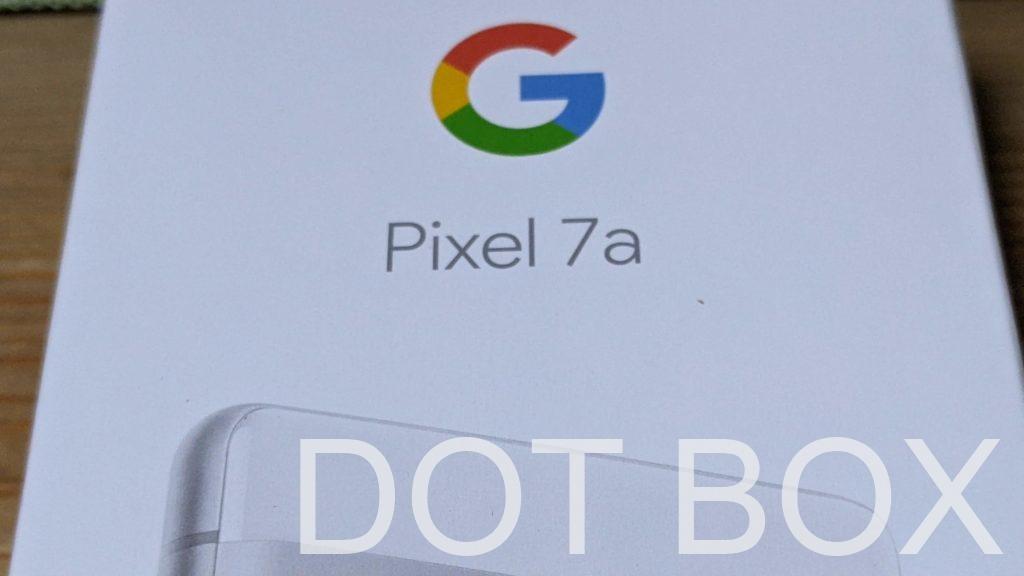
ついでにスマホケースもGoogle ストア発売記念パッケージというのが特典(無料)でついてくるようだったので合わせて注文しました!
それはさておき、早速使おうと今まで使ってたスマホ(Pixel 3a)からsimカードを取り外して7aにつけたのですが。
simの認証はしましたがネットには繋がらず。。。
色々調べた結果OCNのサイトにありました。
割と手順があるのでPCで見ながら作業するとやりやすいかと思います
simの接続まで
サポートトップから、設定・トラブルのページに行く
↓設定・トラブルのページはこちらです
「インターネット接続できない場合の端末別の対処法 – OCN モバイル ONE」
開いたページからさらに選択をしていきます。私の場合スマホでのインターネット接続ができなかったので「SIMカードを取り付けた端末はどれですか?」の設問には↓の画像のようにスマホ・タブレットを選択します
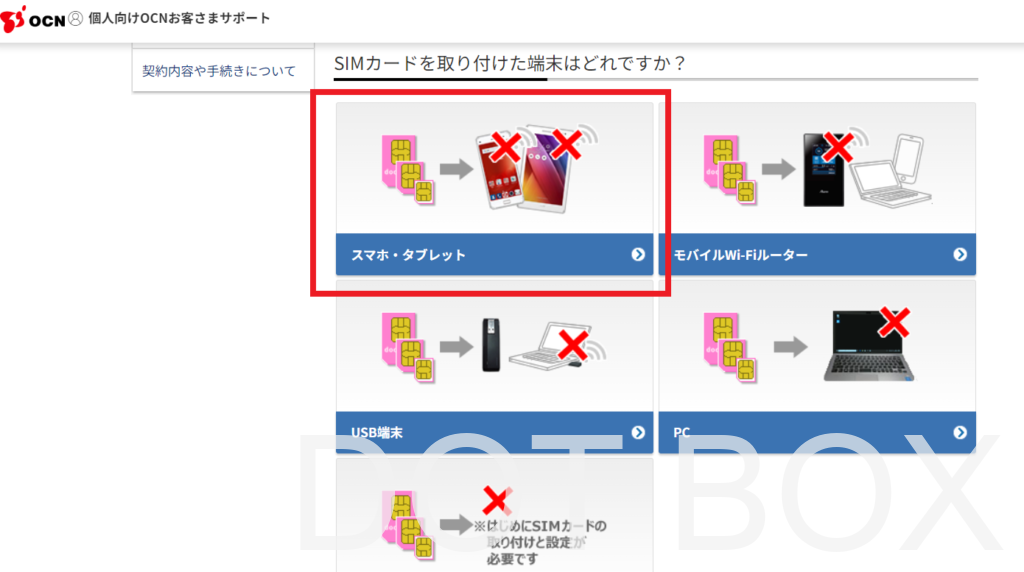
OCN モバイル ONEのご利用には設定が必要です!が書かれてるページに遷移します
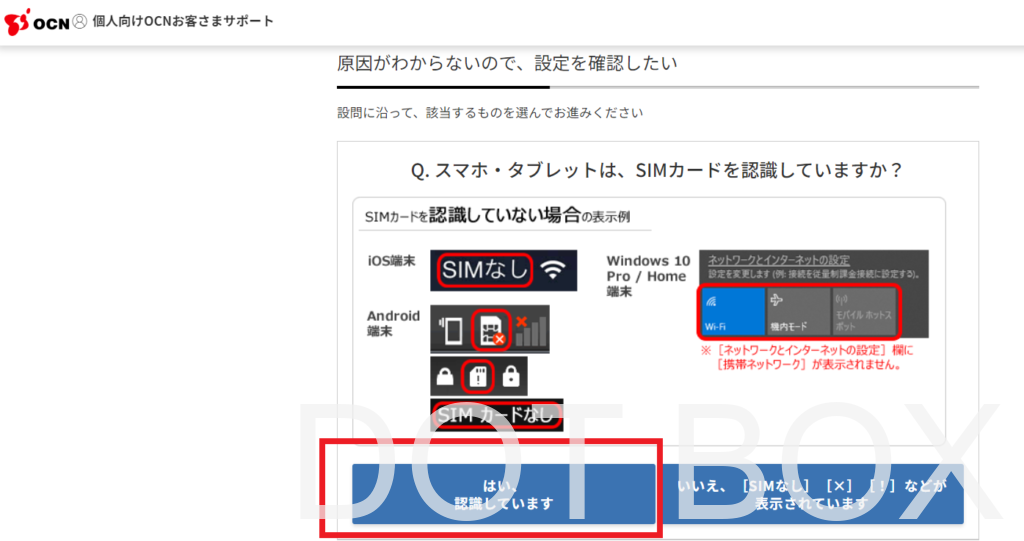
選択すると次は「Q. スマホ・タブレットのOSは何ですか?」の設問が登場するので「Android」を選択します。
そしてまた次は「Androidのインターネット接続設定(APN設定)をご確認ください」の項目が出るので「Android 12」を選択します。
アクセスポイントの編集をする
もしかしてこのページのリンクを貼ったら一発で行けたりしますかね??
▼下のページにたどり着いたらもうすぐで完了です!
私の契約は「新コース以外」だったのでAPNは赤枠の通りとなります。
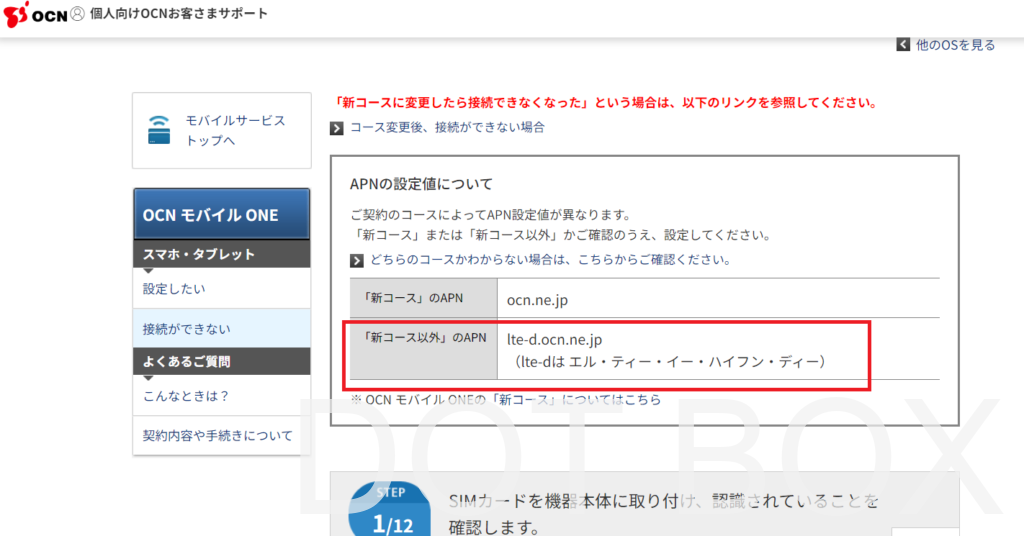
設定が終わったら
Wi-Fiを切って接続を確認しましょう~。できましたか??
初めての設定なのでヒヤヒヤしましたがやってみるとちゃんと手順が載ってたし難しくなかったので助かりました。
それはそうとGoogle Pixel 7a、早くアクセサリが充実してくれるといですね。。保護シートが買いたいのに全然ない。手帳型ケースも欲しいのに。。
ではまた!



コメント